Как избавиться от всплывающих рекламных окон в Android
приложения, показывающие всплывающую рекламу сродни вредоносам, с которыми не следует мириться.
Рекламные сообщения всплывают на вашем Android-устройстве с регулярной периодичностью? К примеру, недавно на моем телефоне появилось объявление во весь экран с навязчивым предложением о покупке новой модели Ауди.
Для многих, кто предпочитает не замусоривать телефон подписками на рекламные предложения, социальными сетями и регулярно проверяется систему на вирусы, подобные сообщения становятся сюрпризом. Кроме того, сложно определить, какая реклама является вредоносной, а какая нет.
В этой статье мы рассмотрим, как избавиться от надоедливой всплывающей рекламы в Android.
Реклама на Android в старые добрые времена
Было время, когда реклама на Android-устройствах была большим сюрпризом. Помните рекламные объявления в области уведомлений? В некотором роде возникло даже недовольство, когда стало очевидно, что подобные сообщения вскоре будут показываться в верхней части экрана телефона.
Конечно, наилучшим решением прекратить показ этой рекламы было отказаться от уведомлений полностью, но также были и другие способы по избавлению от навязчивых предложений.
Приложение, показывающее рекламу в области уведомлений (которая все еще может появляться на старых устройствах), легко определяется благодаря иконке, появляющейся рядом с сообщением в Android 4.1 и выше.
Обратите внимание, что скриншоты, показанные ниже, сделаны в стандартных приложениях, а не в ПО, специально заточенном под показ рекламы.
Как избавиться от всплывающих рекламных окон в Android
Если вдруг реклама в приложении или на домашнем экране стала слишком навязчивой, пришло время действовать.
Вначале следует закрыть все приложения одним из двух способов. Первый– в списке недавних приложений закрыть каждое, например, переместив в сторону, или воспользоваться кнопкой Clear All, если в вашей версии Android поддерживается эта возможность.
Есть еще третий способ, возможно самый быстрый – перезагрузка телефона.
Далее найдите приложения, установленные примерно в тот период, когда реклама стала появляться впервые. Эта процедура может занять некоторое время, особенно если вы регулярно устанавливаете новые приложения и игры.
Когда найдены наиболее вероятные кандидаты, зайдите на Google Play и проверьте отзывы на конкретное приложение. Если есть что-то, имеющее отношение к рекламе, приложение можно смело удалять и переходить к проверке следующего.
Как определить, какое приложение показывает всплывающую рекламу
Во время написания статей я устанавливаю разные приложения, которые, как правило, не использую, хотя обычно очень разборчив в выборе. Однако в вашем случае высока вероятность, когда реклама отображается в приложениях, с которой приходится мириться, как, например, в бесплатных играх.
Эта схема достаточно справедлива.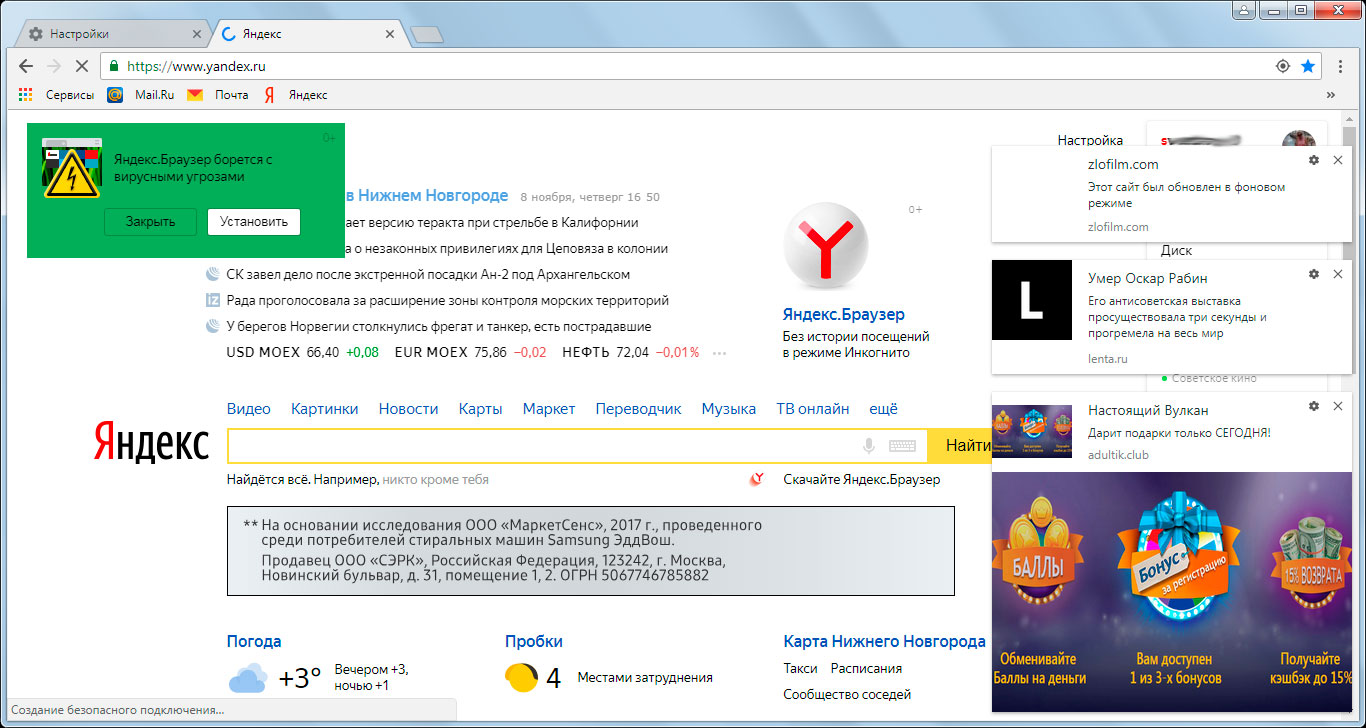 Вы ничего не платите, но зато смотрите рекламу.
Вы ничего не платите, но зато смотрите рекламу.
Но что если реклама появляется на домашнем экране без каких-либо предупреждений?
Проще говоря, это рекламное ПО является одной из форм вредоносов, которое нужно специально отыскивать и удалять.
Вот выдержка из политики реализации для программы AdMob:
«Рекламу не следует размещать в местах, прикрывающих или скрывающих область, которую пользователь может просматривать во время выполнения типичных операций на устройстве. Реклама не должна размещаться в областях, где пользователи делают случайные клики или прикасаются пальцами на экране».
Кроме того, администрация Google относится не очень хорошо к приложениям и играм, которые спамят пользователя навязчивой рекламой:
«Приложениям, где внедренная реклама помещается после каждого действия пользователя, включая, помимо прочего, клики, перелистывания и так далее».
Мы можем обнаружить всплывающие рекламные объявления двумя способами.
1. Уведомления о всплывающей рекламы
В последних версиях Android стало проще найти, что запущено на устройстве, и какие права доступны приложениям. Когда вы видите уведомление от приложения, которое, по вашему мнению, не было активным, удерживайте нажатие на уведомлении, а затем нажмите на кнопку «i».
Появится окно с правами для приложения, где вы можете указать параметры доступа к аппаратной части вашего телефона и функциям (например, к контактам или мобильной сети). Дополнительные параметры можно найти через Menu (Меню) > All permissions (Все права).
Здесь вы можете найти всю необходимую информацию, касающуюся конкретного приложения. Кроме того, можно обнаружить, что приложение предназначено совсем не для того, о чем вы думали.
2. Текущие открытые приложения
Помимо области уведомлений, нелишним будет проверить открытые приложения, которые могут показывать всплывающие объявления.
При появлении рекламы нажмите кнопку Overview (справа от кнопки Home). Когда открытые приложения отображаются в виде «пачки», удерживайте нажатие на иконке в левом верхнем углу рекламного окна.
Затем в правом верхнем углу появится кнопка «i», после чего можно посмотреть права доступа для обнаруженного приложения.
Что делать, если приложение, показывающее рекламу, не нашлось
Для тех, кто хочет использовать телефон или планшет и не планирует сбрасывать настройки до заводских, возможно, наилучшее решение – утилиты для поиска вредоносных приложений, заточенных под рекламу.
Вероятно, следует начать с бесплатного плагина Ad Detect, предназначенного для детектирования подключений к рекламным сетям у ваших приложений. Возможно, вы обнаружите, что часть рекламы отображается внутри приложений. Нам же нужно найти приложения, отображающие рекламу на домашнем экране.
При помощи этого плагина вы можете нажать информационную кнопку для просмотра видов отображаемой рекламы. Здесь же можно удалить вредоносное приложение.
Здесь же можно удалить вредоносное приложение.
Пакеты для полноценной безопасности мобильного устройства, возможно, являются наилучшим решением для работы с рекламными объявлениями. Например, Kaspersky Antivirus & Security
Детекторы рекламных сетей
Также можно рассмотреть использование детектора рекламных сетей. Эти приложения предназначены для обнаружения и блокировки включений между вашим телефоном и известными рекламными сетями. Полная блокировки всех подобных включений должна положить конец всплывающим рекламным объявлениям на вашем телефоне.
Существует несколько хороших приложений для решения этой задачи. Мы рекомендуем присмотреться к AppBrain Ad Detector и Lookout Security & Antivirus (ранее Ad Network Detector). Addons Detector выдает информацию для анализа, какая реклама показывается каким приложением, а также откуда взялось это приложение. Эти сведения могут быть не особо полезными, но важно знать, что подобная информация доступна.
Удаление рекламных приложений
Для окончательного избавления от всплывающей рекламы следует удалить соответствующие приложения.
Здесь все довольно просто. Заходим в Settings (Настройки) > Applications (Приложения), нажимаем на нужное приложение и выбираем Uninstall (Удалить).
Альтернативный вариант: вкладка Uninstall на информационном экране приложения или прямо из домашнего экрана или из app drawer. Удерживайте нажатие и выберите Uninstall.
Можно пойти более экстремальным путем и восстановить резервную копию телефона до того, как было установлено рекламное ПО.
Вы также можете сбросить настройки до заводских для удаления всех приложений и данных со своего телефона и начать с чистого листа. Этот кардинальный способ пригодится в случаях, когда рекламы слишком много.
Заключение
Всплывающая реклама на телефоне часто раздражает. Эти приложения могут использовать ваш канал связи (хотя, вероятно, можно включить только Wi-Fi) и мешают полноценно работать с устройством. Проще говоря, приложения, показывающие всплывающую рекламу сродни вредоносам, с которыми не следует мириться.
Эти приложения могут использовать ваш канал связи (хотя, вероятно, можно включить только Wi-Fi) и мешают полноценно работать с устройством. Проще говоря, приложения, показывающие всплывающую рекламу сродни вредоносам, с которыми не следует мириться.
Как убрать рекламу на Android которая постоянно выскакивает
Если на вашем телефоне Android постоянно появляется всплывающая реклама: на экране блокировки, в области уведомлений или прямо на домашнем экране (рабочем столе) и вам требуется избавиться от неё, об этом подробно в инструкции ниже.
Всплывающая реклама на Android может быть вызвана как обычными приложениями, в остальном безвредными, так и некоторым потенциально нежелательным ПО, которое сложно обнаружить и выявить, что именно вызывает появление рекламы. По порядку будут рассмотрены все возможные варианты. Примеры путей в настройках приведены для чистого Android и для телефонов Samsung.
- Реклама на экране блокировки и в области уведомлений Android от сайтов
- Всплывающая реклама на домашнем экране Android, поверх приложений и на экране блокировки
- Как узнать, какое приложение показывает рекламу на Android и удалить его
- Дополнительная информация по блокировке рекламы
- Видео инструкция
Реклама на экране блокировки и в области уведомлений Android, приходящая от сайтов
Первая часть — про очень простой случай, с которым, однако, некоторые начинающие пользователи Android не знакомы. Этот вариант подойдет, если вы видите всплывающую рекламу на экране блокировки и в области уведомлений примерно, как на скриншоте ниже (обычно с указанием браузера и адреса сайта).
Этот вариант подойдет, если вы видите всплывающую рекламу на экране блокировки и в области уведомлений примерно, как на скриншоте ниже (обычно с указанием браузера и адреса сайта).
Причина такой рекламы — подписка на уведомления от различных сайтов, когда вы нажимаете кнопку «Разрешить» в браузере. Дело в том, что для многих сайтов это способ заработка и с помощью push-уведомлений вам рассылается реклама. От неё легко избавиться:
- В вашем браузере зайдите в настройки уведомлений. Например, в Google Chrome нажмите по кнопке меню — Настройки — Настройки сайтов — «Уведомления». В Яндекс Браузере — кнопка меню (три точки) — «Настройки» — «Уведомления» — «Уведомления от сайтов».
- В списке вы увидите список сайтов, которые могут отправлять вам уведомления. Среди них будут и те, которые показывают рекламу. Нажмите по такому сайту и либо нажмите «Очистить и сбросить» (в Chrome, можно и просто запретить уведомления, но лучше очистить параметры и больше не разрешать push-уведомления на этом сайте) или «Блокировать» (в Яндекс Браузере).

После этого такие уведомления приходить перестанут. За исключением тех случаев, когда вы добавили какие-то сайты на главный экран (вероятно, вы видели, на некоторых сайтах внизу появляется предложение добавить его на главный экран). В этом случае удалите этот сайт как обычное приложение.
Почему постоянно появляется реклама поверх домашнего экрана, приложений и экрана блокировки на Android
В случае, когда реклама на Android выскакивает поверх системных экранов и во время зарядки, это может быть следствием одной из двух причин:
- Это штатная реклама приложений — к примеру, вы установили нестандартный блокировщик экрана, бесплатный лаунчер, приложение для отображения контакта на весь экран или для определения, звонящего по номеру. Если это бесплатное приложение, оно вполне может показывать рекламу и это не какой-то вирус, примеры — на скриншоте. Вы можете отказаться от использования такого приложения. Если этот вариант не подходит — прочтите сведения в разделе статьи с дополнительной информацией о блокировке рекламы.

- Иногда реклама может появляться просто повсюду и в любой момент и выяснить, какое приложение показывает эту рекламу не получается. Тогда, с большой вероятностью, речь идет либо о потенциально нежелательном ПО, либо о приложениях от не совсем чистых на руку разработчиков, которым вы предоставили слишком много разрешений.
Второй случай обычно самый сложный в диагностике. Но выяснить, какое именно приложение показывает рекламу возможно.
Как узнать, какое приложение показывает рекламу на Android и удалить его
В Play Маркет доступно несколько приложений, позволяющих тем или иным способом определить, что именно показывает всплывающую рекламу на вашем Android телефоне. Они работают по разным принципам и использование только одного приложения не всегда позволяет получить необходимую информацию.
Я рекомендую использовать следующие два приложения совместно (оба доступны в Play Маркет):
- Popup Ad Detector — https://play.google.com/store/apps/details?id=popup.
 ads.detector
ads.detector - Goclean — детектор объявлений — https://play.google.com/store/apps/details?id=com.gobest.goclean
Первое приложение работает следующим образом: после его установки, когда вы дали необходимые разрешения приложению, оно начнет отображать поверх экрана иконку последнего запущенного приложения. Если в какой-то момент на экране Android вдруг появится реклама, это означает, что какое-то приложение вызвало её появление и иконка изменится: нажимаем по ней и видим, какое приложение срабатывало последним. Здесь же будет и кнопка для просмотра всех последних запущенных приложений с возможностью их удаления.
К сожалению, это не всегда срабатывает и в некоторых случаях реклама как будто исходит от системных приложений Google. В этом случае вы можете также обратиться к приложению Goclean. В нем перейдите на вкладку «Ad detector» и установите переключатель на пункт «Include Ads». Вы увидите список всех приложений (в том числе и «хороших»), которые могут показывать рекламу.
После этого желательно просто поработать с телефоном, пока снова будет появляться реклама. А затем вновь зайти в тот же раздел приложения и посмотреть, на параметр «Count» рядом с именем приложения. Если счетчик показывает большое число, а вы к этому приложению не обращались — это странно и не исключено, что именно это приложение вызывает появление всплывающей рекламу. Перейти к его удалению можно с помощью кнопки «Del» (или просто удалить в настройках приложений).
Есть и ещё одно приложение, которое может оказаться полезным в контексте определения рекламного приложения: Uninstaller (Деинсталлятор), доступное на Play Маркет https://play.google.com/store/apps/details?id=com.GoodTools.Uninstaller. Приложение не самое новое, но исправно работает и на последних версиях Android. После запуска, вы увидите список всех установленных приложений, причем недавно установленные будут отображаться вверху.
Если среди них вы видите те, которые вы не устанавливали (иногда они прячутся под системные, имея простую иконку «с андроидом»), то есть вероятность, что у вас включена установка из неизвестных источников и какое-то другое приложение (которое устанавливали вы) само скачало и установило еще одно приложение и уже оно показывает рекламу. Также, если проблема с выскакивающей рекламой появилась совсем недавно, вы можете просто удалить все последние приложения.
Также, если проблема с выскакивающей рекламой появилась совсем недавно, вы можете просто удалить все последние приложения.
Если поиск вручную не помог, попробуйте выполнить сканирование с помощью Malwarebytes Anti-malware для Android: https://play.google.com/store/apps/details?id=org.malwarebytes.antimalware — приложение «специализируется» именно на таких типах заражений.
По завершении использования, вне зависимости от результата, я рекомендую удалить все рекомендованные мною выше приложения: держать их на телефоне на постоянной основе не нужно (они могут излишне тратить заряд и нагружать телефон), только для однократного устранения проблем.
Также, рекомендую отключить установку приложений из неизвестных источников.
Разрешения приложений, администраторы Android
Если до сих пор ничто не сработало или вы решили, что предыдущие приложения обнаружили не то, что нужно, учитывайте: многие полезные приложения тоже могут вызывать постоянное появление рекламы на вашем телефоне Android, особенно если вы им это разрешили. И то, что вы привыкли использовать это приложение, а его отзывы почти все положительные, вовсе не означает, что оно полностью безвредно.
И то, что вы привыкли использовать это приложение, а его отзывы почти все положительные, вовсе не означает, что оно полностью безвредно.
Я уже упоминал, что это могут быть лаунчеры, приложения защиты, номеронобиратели и определители номера, блокировщики, некоторые приложения очистки и «экономии заряда батареи», но и это не полный список: к примеру, есть приложения камеры и сканирования QR-кодов, сторонние клавиатуры, которые также требуют себе ненужные разрешения и показывают рекламу.
Что делать? Загляните в настройки особых разрешений на вашем Android телефоне. На разных версиях и моделях они находятся в разных расположениях, я покажу для чистого Android 7, Android 9 и для Samsung Galaxy.
Наложения (отображение поверх других окон, «всегда сверху») — если у приложения есть такое разрешение, оно может отображать что угодно и где угодно на вашем телефоне. Просмотреть список приложений, которым это разрешено можно:
- На Android 7 — Настройки — Приложения — Кнопка меню справа вверху — Настроить приложения — Наложение поверх других окон.

- На Android 9 — Настройки — Приложения и уведомления — Дополнительно — Специальный доступ — Поверх других приложений.
- На Samsung Galaxy — Настройки — Приложения — кнопка меню справа вверху — Особые права доступа — всегда сверху.
Если в списке приложений вы видите какие-то не системные приложения, которым незачем отображать что-то поверх домашнего экрана или экрана блокировки, смело отключите им это разрешение.
Администраторы устройства — приложения с особым доступом к Android, которые могут делать с вашим телефоном или планшетом почти что угодно. Найти список таких приложений можно:
- На Android 7 — Настройки — Безопасность — Администраторы.
- На Android 9 — Настройки — Приложения и уведомления — Дополнительно — Специальный доступ — Приложения администратора устройства.
- На Samsung Galaxy — Настройки — Биометрия и безопасность — Другие параметры безопасности — Администраторы устройства.
Обычно, в списке не должно быть ничего кроме приложений Google («Найти устройство», «Google Pay» и подобных), производителя телефона, иногда — антивируса (и то, не все они по факту безопасны). Если в вашем случае список более обширен и в нем есть что-то, чему не стоило бы давать доступ к администрированию, попробуйте отключить лишних администраторов.
Если в вашем случае список более обширен и в нем есть что-то, чему не стоило бы давать доступ к администрированию, попробуйте отключить лишних администраторов.
Дополнительные сведения о блокировке рекламы на Android
Очень часто в обсуждениях рассматриваемой проблемы встречаются рекомендации установить AdGuard для Android (доступен на официальном сайте adguard.com/ru/ ) для блокировки рекламы. В целом, для многой рекламы метод действительно рабочий.
Но в случаях с потенциально нежелательными приложениями он не решает причины проблемы, а борется лишь со следствием: всё что происходит — блокировка доступа таких приложений к рекламе (они не могут загрузить её из Интернета, чтобы показать вам), но сами они продолжают работать. Мое мнение: лучше все-таки отказываться от подобных приложений, искать замену от более добросовестных разработчиков.
Видео инструкция
Надеюсь, один из подходов поможет вам в определении источника проблемы с постоянно выскакивающей и всплывающей рекламой на вашем Android устройстве и устранить её.
remontka.pro в Телеграм | Способы подписки
Как остановить всплывающую рекламу на моем телефоне Android?
Различные браузеры позволяют блокировать рекламу немного по-разному. Мы дадим вам подробные инструкции, как это сделать в Chrome и Firefox.
Но, во-первых, если реклама появляется на главном экране вашего Android, скорее всего, виноваты сторонние приложения. Итак, как удалить всплывающую рекламу и уведомления с телефона?
Как отключить всплывающую рекламу на Samsung
Если на главном экране Samsung появляются всплывающие окна, проведите пальцем вниз после получения уведомления, чтобы закрыть панель уведомлений. Затем нажмите и удерживайте уведомление, чтобы вызвать Информация о приложении . Оттуда вы можете удалить оскорбительное приложение.
Если вы не хотите удалять приложение, вы можете остановить всплывающие окна из последних приложений через настройки:
Откройте Настройки и выберите Уведомления .

Нажмите Уведомления приложений .
Отфильтровать список по Самые последние , затем отключить уведомления для приложений, которые вас беспокоят.
Вы также можете перейти к Расширенные настройки для дальнейшей настройки уведомлений.
Надеюсь, вам никогда не придется спрашивать себя: «Как отключить всплывающую рекламу на моем Samsung?» снова. Если реклама продолжает появляться на вашем Galaxy или другом устройстве Samsung, ваш телефон может быть заражен шпионским ПО, которое может отслеживать ваши действия и отправлять ваши данные рекламодателям. Узнайте, как удалить шпионское ПО с вашего Android здесь.
Помимо сторонних приложений, всплывающая реклама на вашем Samsung также может поступать из Интернета. Вы можете запретить показ всплывающих окон в Интернете на устройстве Android в браузере, таком как Chrome или Firefox.
Как отключить всплывающую рекламу в Chrome для Android
Вот как отключить всплывающие окна в Chrome на Android:
Откройте Chrome и коснитесь меню с тремя точками в правом верхнем углу.
 Перейдите к Настройки .
Перейдите к Настройки .Коснитесь Настройки сайта .
Открыть Всплывающие окна и перенаправления .
Переверните переключатель влево, чтобы заблокировать всплывающих окон и перенаправлений.
Вот как отключить всплывающие окна в Chrome для Android.
Как отключить всплывающую рекламу в Firefox для Android
Вы можете очень легко заблокировать всплывающие окна Firefox на Android или на вашем компьютере. Фактически, Firefox по умолчанию блокирует всплывающую рекламу на Android.
Если вы все еще видите всплывающую рекламу Firefox на своем устройстве Android, самый простой способ избежать ее — использовать блокировщик рекламы. AVG Secure Browser поставляется со встроенной функцией блокировки рекламы, которая останавливает всю рекламу, включая всплывающие окна. Это бесплатно, и вы можете скачать его за считанные секунды.
Установите бесплатный браузер AVG Secure
Получите это за андроид, iOS, Мак
Получите это за iOS, андроид, ПК
Получите это за Мак, ПК , Андроид
Почему на моем телефоне появляется реклама?
Объявления обычно появляются на вашем экране для продвижения продукта или услуги, и в основном они безвредны. Время от времени всплывающая реклама может быть даже полезной, если маркетологи правильно нацеливают ее на вас. Но если ваш телефон завален рекламой, это может быть результатом вредоносного ПО, такого как рекламное ПО, или других мошеннических действий.
Время от времени всплывающая реклама может быть даже полезной, если маркетологи правильно нацеливают ее на вас. Но если ваш телефон завален рекламой, это может быть результатом вредоносного ПО, такого как рекламное ПО, или других мошеннических действий.
Мошенники и хакеры часто пытаются перенаправить ваше внимание с помощью всплывающих окон. Если вы заметили внезапный приток рекламы на свой телефон, возможно, вы заразились вредоносным ПО из-за загрузки зараженного файла или перехода по вредоносной ссылке.
Рекламное ПО
Рекламное ПО незаметно проникает в ваш телефон. Когда вы посещаете небезопасные или зараженные веб-сайты, любой клик может привести вас на вредоносный сайт, на котором загружено рекламное ПО. Некоторые ссылки, зараженные рекламным ПО, могут даже показаться безобидными, например приглашения принять участие в опросе.
Приложения также могут распространять рекламное ПО, даже приложения, загруженные из официальных магазинов приложений. Чем больше времени вы тратите на просмотр рекламы, тем больше денег это приносит создателям рекламы — им все равно, раздражает ли реклама или отвлекает. Компании также платят приложениям за то, чтобы их реклама была у вас перед глазами, поэтому многие приложения, по сути, являются просто замаскированными средствами доставки рекламы.
Компании также платят приложениям за то, чтобы их реклама была у вас перед глазами, поэтому многие приложения, по сути, являются просто замаскированными средствами доставки рекламы.
Если на ваш телефон продолжает поступать реклама, инструмент для очистки от рекламного ПО может выявить злоумышленника.
Мошенничество
Случайные всплывающие окна с рекламой на Android могут быть мошенничеством с целью получения доступа к вашим конфиденциальным данным. Распространенные способы заставить людей щелкнуть и поделиться личной информацией включают поддельные предупреждения о вирусах и сомнительные предложения призов.
Поддельные предупреждения о вирусах могут быть эффективными, поскольку они призывают пользователей немедленно принять меры, обычно загружая продукт или щелкая ссылку для удаления вируса, которого на самом деле нет. При этом устанавливается настоящее вредоносное ПО, чего пользователь и пытался избежать.
Предложение призов — еще одна популярная тактика мошенничества. Во всплывающих окнах с призами людей просят предоставить финансовые данные, чтобы получить вознаграждение. Это может иметь немедленные последствия, если кто-то предоставит достаточно информации.
Во всплывающих окнах с призами людей просят предоставить финансовые данные, чтобы получить вознаграждение. Это может иметь немедленные последствия, если кто-то предоставит достаточно информации.
Мошенники также используют ссылки на опросы для фишинга, чтобы получить подробную информацию для кражи личных данных. Всплывающие окна, которые появляются в виде текстов, часто являются фишинговыми экспедициями, чтобы получить доступ к людям в вашем списке контактов. Чтобы оставаться в безопасности, переходите по ссылкам или делитесь информацией только в том случае, если вы уверены, что источник является законным.
Вредоносное ПО
Вредоносное ПО — это вредоносное программное обеспечение, созданное для нанесения вреда другому программному или аппаратному обеспечению. Вредоносное ПО существует во многих формах, таких как вирусы и программы-вымогатели. Он может повредить файлы, взломать пароли, украсть данные, замедлить работу Android и рассылать спам с рекламой.
Вредоносное ПО проникает в ваш телефон через фиктивные приложения, незащищенные веб-сайты или небезопасные загрузки. Некоторые вирусы могут захватить ваш браузер и заполнить его всплывающими окнами, а программы-вымогатели могут захватить все ваше устройство. Наше руководство по программам-вымогателям для Android может уберечь ваше устройство от захвата в заложники.
Некоторые вирусы могут захватить ваш браузер и заполнить его всплывающими окнами, а программы-вымогатели могут захватить все ваше устройство. Наше руководство по программам-вымогателям для Android может уберечь ваше устройство от захвата в заложники.
Убедитесь, что ваш телефон Android обновлен, чтобы предотвратить появление новых рекламных угроз. Ознакомьтесь с нашим руководством о том, почему ваш телефон Android не получает обновления, если у вас возникли проблемы. И установите сканер вредоносных программ и вирусов, чтобы автоматически блокировать нарушителей и вредоносные рекламные приложения на Android.
Как узнать, какое приложение показывает всплывающую рекламу?
Чтобы запретить всплывающую рекламу из стороннего приложения, сначала нужно найти приложение-нарушитель. Проверьте свои последние приложения, чтобы увидеть, какое из них отправило вам всплывающее окно. Приложение для показа рекламы будет вверху. Не существует стандартного способа сделать это на всех устройствах Android.
Вот способы узнать, какое приложение вызывает рекламу. Первые три метода ниже — это способы сделать это на вашем телефоне. Последний способ — через Google Play Store.
Настройки вашего Android
Перейдите в Настройки , затем Приложения , затем Управление приложениями . Отсюда вы можете отсортировать по времени, чтобы увидеть самые последние приложения.Клавиша последних приложений
На некоторых телефонах Android можно нажать Клавиша последних приложений слева от кнопки «Домой», чтобы увидеть самые последние приложения.Панель уведомлений
При получении нежелательного уведомления проведите пальцем вниз (или вверх на некоторых телефонах), чтобы открыть панель уведомлений. Нажмите и удерживайте уведомление , чтобы увидеть, из какого приложения оно пришло.
Google Play Store
На главном экране Play Store коснитесь значка меню в верхнем левом углу. Нажмите мои приложения и игры . Сортировка по всем: самые последние приложения отображаются вверху.Еще одна полезная функция в Google Play Store — Play Protect. Если вы включите Сканировать приложения с помощью Play Protect, он проверяет приложения перед их загрузкой и может помешать вам установить вредоносное приложение с всплывающими окнами.
После того, как вы обнаружите виновника, удалите рекламное приложение, чтобы избавиться от всплывающих окон на вашем телефоне.
Google также показывает вам персонализированную рекламу, но вы можете изменить настройки в разделе «Мой рекламный центр». Вот как удалить таргетированную рекламу Google с вашего телефона Android:
Щелкните значок для своей учетной записи Google. Выберите Управление учетной записью Google .

Выберите Данные и конфиденциальность .
Прокрутите до пункта «Что вы сделали и где побывали».
Выберите Мой рекламный центр в разделе «Персонализированная реклама».
Выключите переключатель рядом с «Персонализированная реклама».
Удалить рекламные приложения
После того, как вы определите приложение для показа рекламы, удалите его. Нажмите и удерживайте приложение-нарушитель, и должна появиться опция удаления. Если это не так, выполните следующие действия:
Если у вас было установлено вредоносное ПО из-за приложения для показа рекламы или вы не можете найти, какое приложение удалить, вы можете рассмотреть возможность сброса к заводским настройкам в целях безопасности. Но обязательно сделайте резервную копию всех важных файлов, прежде чем делать этот шаг.
Советы по предотвращению всплывающих окон с рекламой на Android
Практика безопасности приложений Android может сохранить ваши личные данные в тайне, как и использование некоторых из лучших приложений конфиденциальности для Android. Но они не могут остановить всплывающую рекламу. Для этого вам понадобится безопасный браузер с функцией автоматической блокировки рекламы.
Но они не могут остановить всплывающую рекламу. Для этого вам понадобится безопасный браузер с функцией автоматической блокировки рекламы.
Чтобы на вашем телефоне не было других всплывающих окон с рекламой, вам также нужно остерегаться поддельных приложений. Вот советы, как избежать приложений для показа всплывающей рекламы на Android:
Читать отзывы
Низкие оценки — плохой знак. Пользователи упомянули, вызывало ли приложение всплывающие окна или другие проблемы. Google обычно заботится о приложениях, которые распространяют вирусы, рекламное ПО или другое вредоносное ПО, но иногда вредоносные приложения все же проскальзывают.Читать описание
Краткое описание является тревожным сигналом, равно как и орфографические ошибки или непрофессиональный язык. Если в описании приложения мало заботы, вы должны задаться вопросом, насколько разработчики заботятся о том, что происходит с вашим телефоном.
Проверить количество загрузок
Если у приложения мало загрузок, это может быть просто новая версия или сигнал о ненадежности. Большое количество загрузок является признаком того, что приложение заслуживает доверия.Проверьте разрешения
Разрешения Android контролируют части вашего телефона, к которым приложения имеют доступ, включая ваши фотографии, камеру и микрофон. Прочтите наше руководство по разрешениям приложений Android , чтобы избежать разрешений, которые могут разрешать всплывающие окна или предоставлять доступ к вашей личной информации. Проверьте разрешения перед загрузкой приложения и любых текущих приложений, в которых вы не уверены.Ознакомьтесь с Условиями использования
Иногда приложения обманом заставляют вас согласиться на рекламу или предоставить доступ к вашим данным. Чтение мелкого шрифта может дать вам понять, является ли приложение законным или просто пытается завалить вас рекламой.
Узнайте о разработчике
Обычно вы можете узнать, есть ли у разработчика плохой послужной список, выполнив быстрый поиск в Google. Если у разработчика есть история ужасных приложений, которые представляют собой не более чем рекламные услуги, это всплывет в поиске.
Бесплатный просмотр всплывающих окон на Android
AVG Secure Browser блокирует всплывающие окна сразу после установки. AVG Secure Browser также блокирует трекеры, поэтому вы можете просматривать конфиденциально, не беспокоясь. И он обновляется круглосуточно, чтобы оставаться в курсе последних угроз. Просматривайте быстро, анонимно и без всплывающих окон сегодня с AVG Secure Browser.
Установите бесплатный браузер AVG Secure
Получите это за андроид, iOS, Мак
Получите это за iOS, андроид, ПК
Получите это за Мак, ПК , Андроид
Как заблокировать всплывающие окна на Android
TECH
Опубликовано
Избегайте мошенничества, отключая рекламу, всплывающую в вашем браузере 9 0101
К Курт Кнутссон, отчет CyberGuy | Fox News
Если у вас есть Android, вы, вероятно, раньше становились жертвой этих надоедливых всплывающих окон. Вы просто невинно пролистывали свой телефон, возможно, собираясь что-то купить, как вдруг весь ваш экран занимает случайное объявление. И когда вы пытаетесь выйти из него, вы случайно нажимаете на объявление, которое переносит вас на другую страницу. Это раздражает, тратит ваше время, а в некоторых случаях может быть потенциально опасным для вашего устройства и вашей личной информации.
НАЖМИТЕ, ЧТОБЫ ПОЛУЧИТЬ БЮЛЛЕТЕНЬ КУРТА CYBERGUY С КРАТКИМИ СОВЕТАМИ, ТЕХНИЧЕСКИМИ ОБЗОРАМИ, ПРЕДУПРЕЖДЕНИЯМИ О БЕЗОПАСНОСТИ И ПРОСТЫМИ РЕКОМЕНДАЦИЯМИ, ЧТОБЫ СДЕЛАТЬ ВАС УМНЕЕ
Что такое всплывающая реклама и почему я ее получаю?
Всплывающие окна часто встречаются на настольных компьютерах, ноутбуках и устройствах Android (не характерно для мобильных устройств iOS) и не всегда ведут к чему-то вредному. Многие компании используют их для увеличения продаж своей продукции.
Многие компании используют их для увеличения продаж своей продукции.
Однако, если вы обнаружите, что постоянно получаете рекламу или вас случайно перенаправляют на другие отрывочные сайты без вашего согласия, вероятно, было установлено какое-то вредоносное ПО или конфигурация вашего браузера была изменена без вашего ведома. Хорошей новостью является то, что есть способ предотвратить это, и шаги довольно просты.
КАК НАЙТИ ПОТЕРЯННЫЙ ANDROID
Как отключить всплывающую рекламу в браузере Android
Если вы случайно просматриваете страницу на своем Android-устройстве и появляется всплывающая реклама, вы можете легко предотвратить это, выполнив настройте несколько параметров в веб-браузере:
- Откройте Chrome или любой другой браузер, который вы используете на Android
- Нажмите на три точки в правом верхнем углу и выберите Настройки
- В меню «Настройки» выберите Настройки сайта
- В меню «Настройки сайта» выберите Всплывающие окна и перенаправления и отключите функцию
- Если у вас также есть рекламные уведомления для определенных продуктов на вашем телефоне, отключите их, вернувшись на Сайт Настройки и выберите Уведомления.

Бывают случаи, когда на вашем Android появляется всплывающая реклама, и вы случайно нажимаете на нее. Если после этого ваш телефон начинает открывать множество вкладок, есть большая вероятность, что ваше устройство заражено рекламным ПО. Однако не волнуйтесь. Эту проблему еще можно исправить.
Как избавиться от всплывающего окна на вашем Android
Обратите внимание, что настройки могут различаться в зависимости от производителя вашего телефона Android.
- Удерживайте кнопку питания на Android, пока не появится опция выключения 014
- Удерживайте кнопку Power Off до тех пор, пока не появится Reboot to Появится опция безопасного режима . Нажмите OK
КАК РАЗБЛОКИРОВАТЬ УСТРОЙСТВО ANDROID И ПК С WINDOWS ПРИ УМЕРЕ ВЛАДЕЛЬЦА
- После перезагрузки устройства перейдите в приложение «Настройки» и выберите Приложения и уведомления
КАК ОЧИСТИТЬ КЭШ НА ANDROID ДЛЯ ПОВЫШЕНИЯ ПРОИЗВОДИТЕЛЬНОСТИ
- Выберите Просмотреть все приложения , чтобы найти приложение или приложения, которые были заражены
НАЧНИТЕ СВОЙ ГОД, УБЕДИСЬ, ЧТО ВСЕ ВАШИ УСТРОЙСТВА ОБНОВЛЕНЫ
- Удалите зараженное приложение или приложения или отключите разрешения для зараженных приложений (уведомления, отслеживание и т.
 д.)
д.)
ЕСТЬ ШПИОН НА ВАШЕМ ТЕЛЕФОНЕ? ПРИНИМАЙТЕ ШАГИ СЕЙЧАС!
- После удаления зараженных приложений откройте Google Play и выберите Настройки
НЕМЕДЛЕННО УДАЛИТЕ ЭТО ПОПУЛЯРНОЕ ПРИЛОЖЕНИЕ ДИСПЕТЧЕР ЗАДАЧ, ЕСЛИ ВЫ ANDRO ID ПОЛЬЗОВАТЕЛЯ
- В меню «Настройки» выберите .Play Protect и включите Сканировать приложения с помощью Play Protect.
ЧТО ТАКОЕ СИСТЕМА GOOGLE HOME? СПОСОБЫ ИЗМЕНИТЬ ВАШУ ЖИЗНЬ.
Защитите свои устройства круглосуточно и без выходных
Несмотря на то, что приведенные выше шаги полезны, вам все же следует подумать об антивирусной защите. Наличие антивирусной программы на вашем Android обеспечит вам защиту в режиме реального времени и перехватит нажатие вредоносной ссылки, которая может привести к установке вредоносного ПО на ваши устройства.
Посмотрите мой экспертный обзор лучшей антивирусной защиты для ваших устройств Windows, Mac, Android и iOS, выполнив поиск «Лучший антивирус» на CyberGuy.

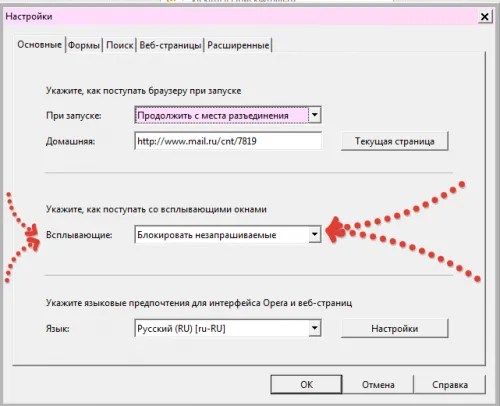

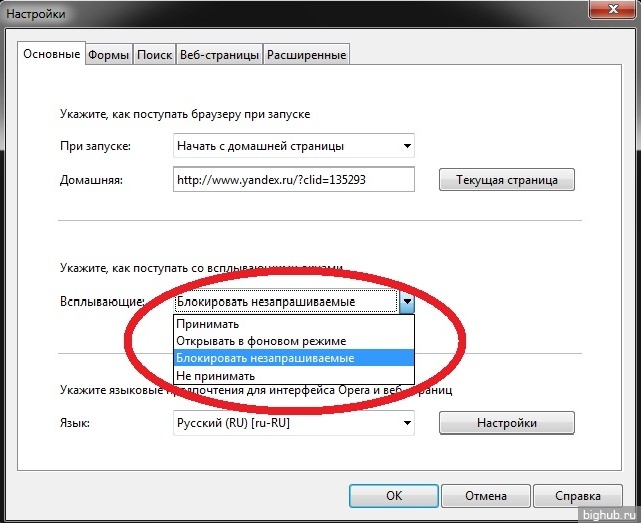 ads.detector
ads.detector

 Перейдите к Настройки .
Перейдите к Настройки .

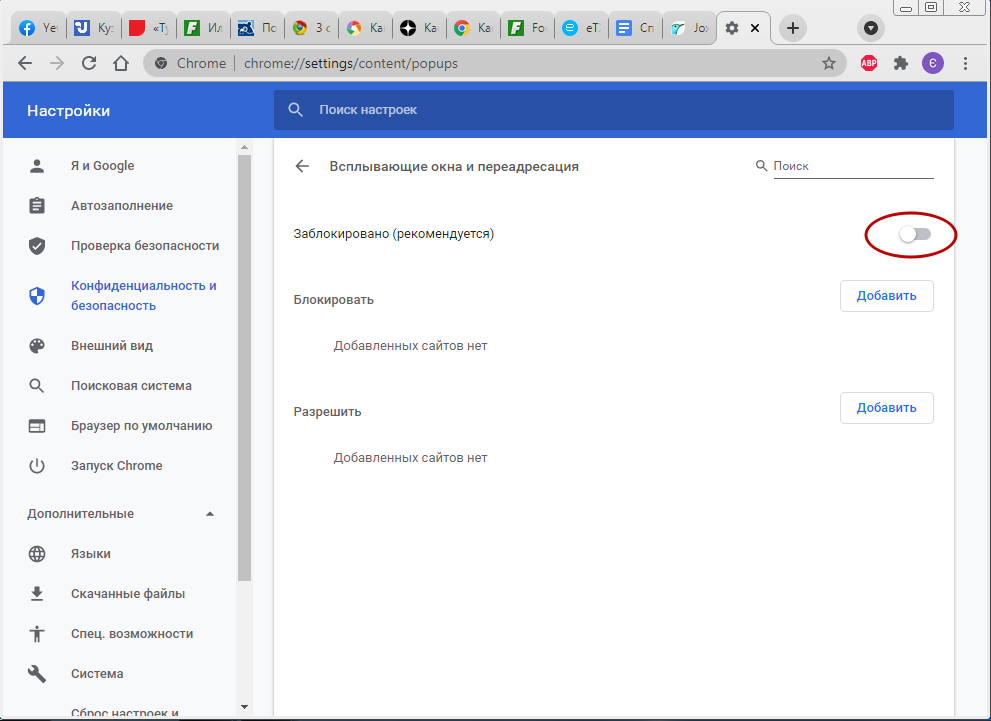


 д.)
д.)